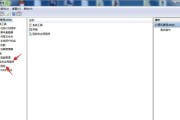在使用打印机的过程中,我们经常会遇到打印机状态错误导致无法正常打印的情况。本文将介绍一些常见的打印机状态错误,并提供相应的解决方法,帮助您解决打印机无法打印的问题。

检查连接问题
1.检查打印机是否正确连接到电脑。确保USB或网络线缆连接良好,并且没有松动。
2.检查电源线是否正确插入并接通电源。如果电源线未插好或者没有通电,会导致打印机无法正常工作。
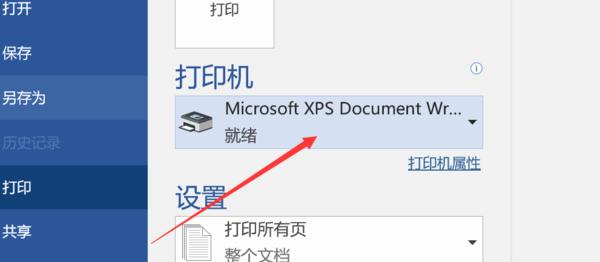
3.确认打印机是否开启。有些打印机需要手动按下电源按钮才能开启。
检查打印队列
4.打开控制面板,找到“设备和打印机”选项。在打印机列表中,找到您要使用的打印机,点击右键选择“查看打印队列”。
5.在打印队列中,如果有任何错误状态的任务,点击该任务并选择“取消”或“删除”。有时候,错误状态的任务会导致其他任务无法正常打印。
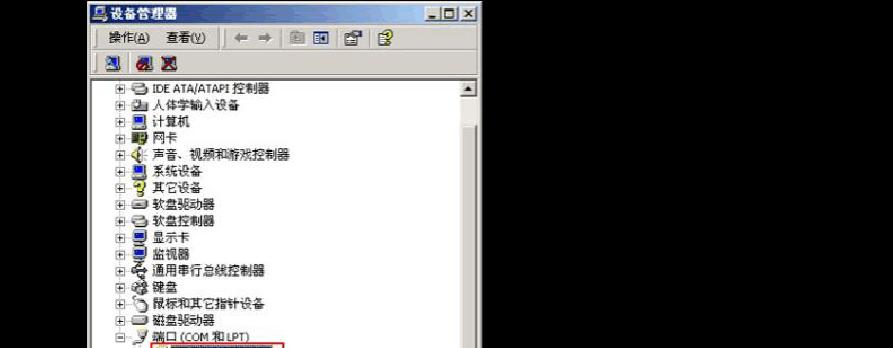
6.如果打印队列中没有错误任务,尝试清空整个打印队列。右键点击打印队列窗口中的任意位置,选择“清除所有已暂停的打印任务”。
检查驱动程序
7.打开控制面板,找到“设备和打印机”选项。在打印机列表中,找到您要使用的打印机,点击右键选择“打印机属性”。
8.在属性窗口中,找到“高级”选项卡,并点击“新建驱动”或“更新驱动”按钮。
9.根据提示,选择正确的驱动程序并安装。有时候,错误的驱动程序或者驱动程序的版本不兼容会导致打印机状态错误。
检查纸张和墨盒
10.检查打印机中的纸张。确保纸盘中有足够的纸张,并且纸张摆放正确。
11.检查墨盒或墨水是否已用尽。如果墨盒已空,需要更换新的墨盒才能正常打印。
12.清理打印头。有时候,打印头上会积累墨水或灰尘,导致打印质量下降或无法正常打印。
重启设备
13.关闭打印机和电脑,断开与电源的连接。
14.等待几分钟后,重新连接打印机和电脑,并开启它们。
15.尝试重新打印您的文档,看是否能够解决打印机状态错误的问题。
通过排查打印机连接、打印队列、驱动程序、纸张和墨盒等方面的问题,并进行相应的处理,我们可以解决大多数打印机状态错误导致不能打印的问题。希望本文提供的解决方法能帮助到您解决打印机无法打印的困扰。
标签: #打印机状态错误